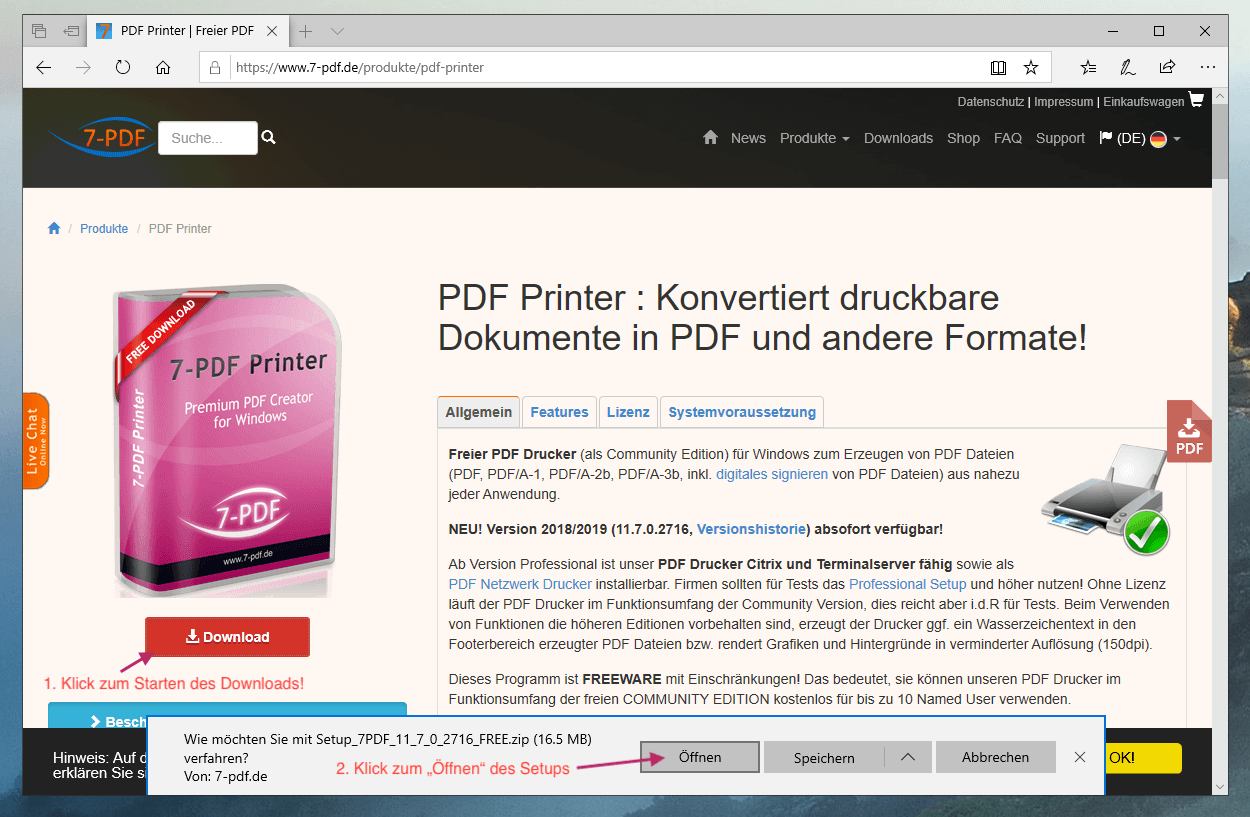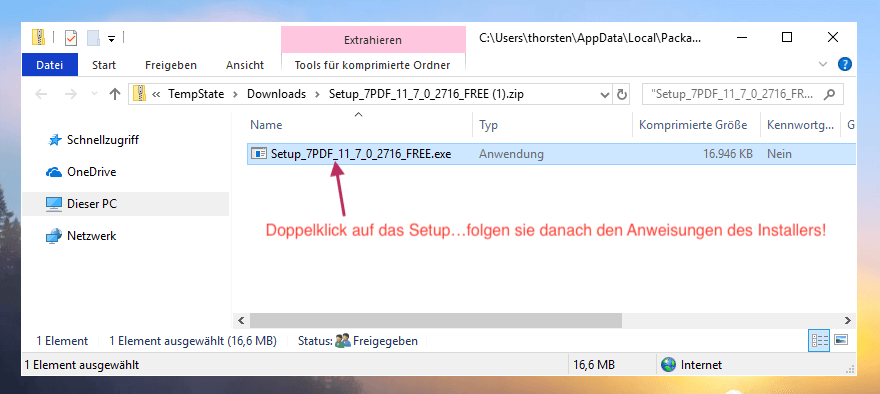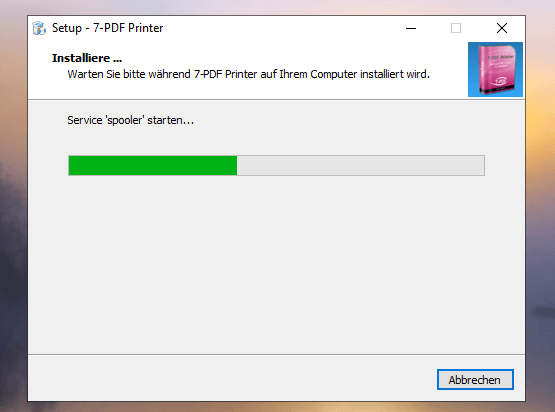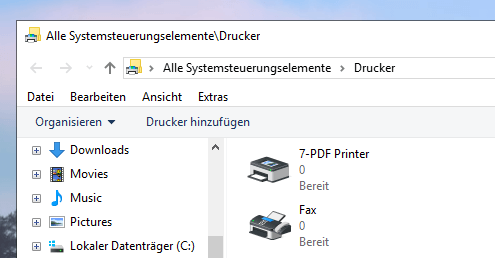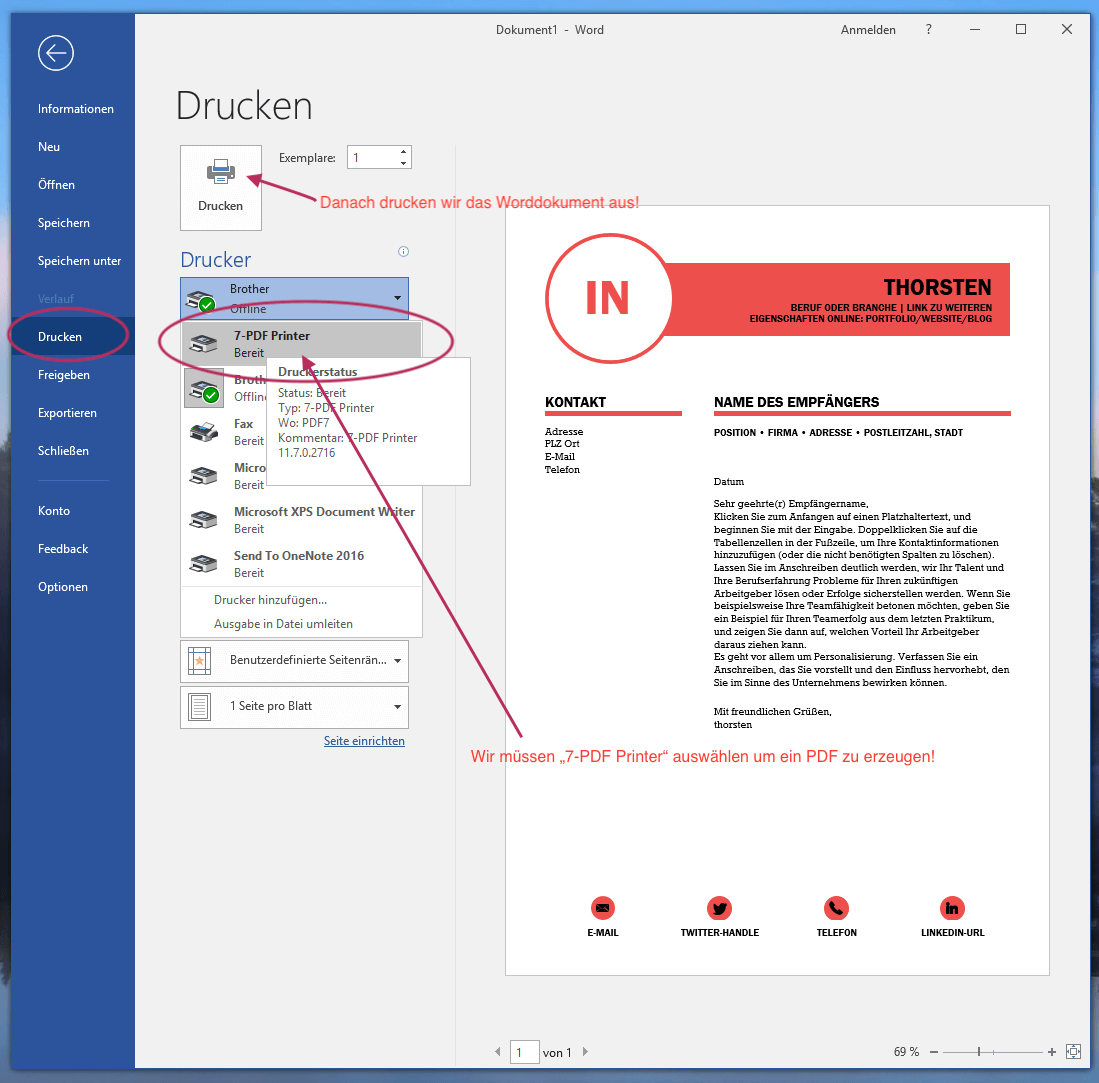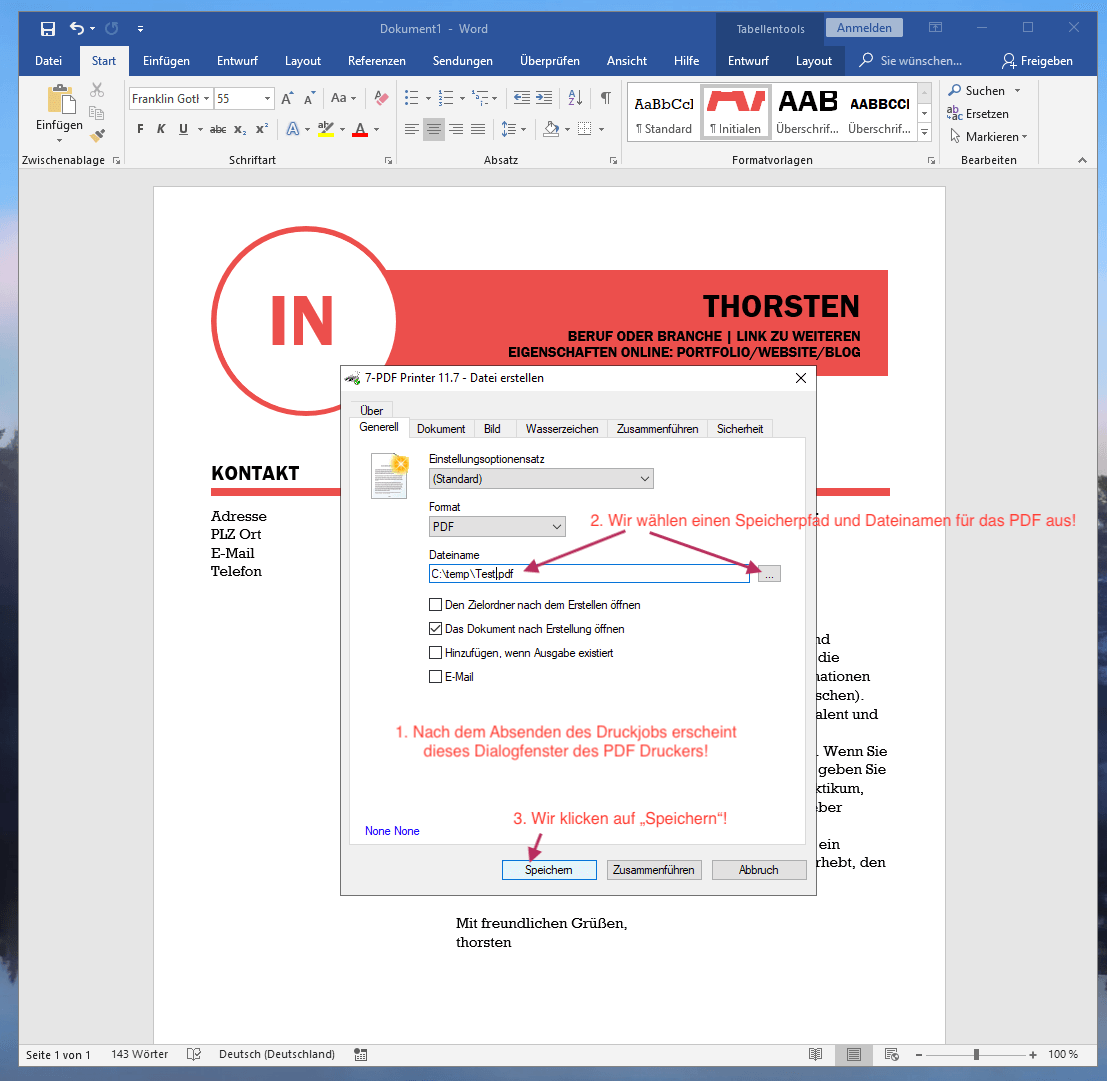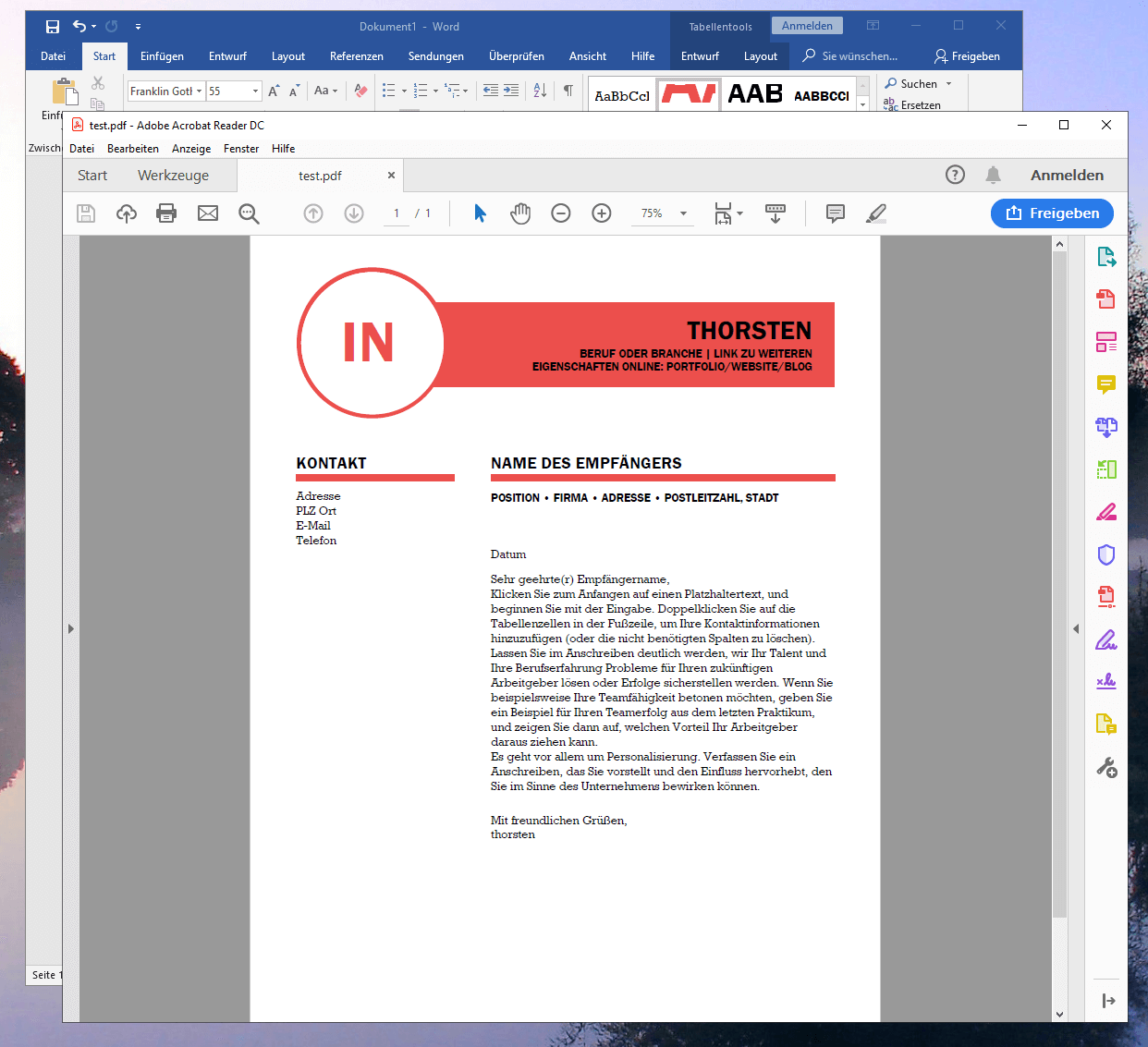Word Dateien in PDF umwandeln - Kostenlos!
Sie möchten Word Dateien in PDFs umwandeln und das kostenlos und einfach? Wir zeigen wie kinderleicht das mit unserem freien PDF Drucker geht!
So geht’s – Word in PDF umwandeln
- Falls noch nicht geschehen laden sie sich das Setup des PDF Druckers auf dieser Seite herunter! Wir nutzen dafür den Edge Browser unter Windows 10 wie im Screenshot gezeigt.
- Durch einen Doppelklick starten wir die Installation des PDF Druckers über das nach dem Download angezeigte Windows Explorer Dialogfenster. Das Setup ist ein gepacktes ZIP Archiv und enthält die eigentliche Setup.exe Datei (Installationsprogramm) wie im Screenshot zu ersehen ist.
- Folgen sie den Anweisungen des Installers...der nachfolgende Screenshot zeigt den Fortschritt der PDF Drucker Installation. Der Installer kümmert sich automatisch um einen perfekt eingestellten PDF Drucker „7-PDF Printer“ auf ihrem Windows PC.
- Nach der Installation finden sie den virtuellen PDF Drucker „7-PDF Printer“ unter denen auf ihrem System installierten Druckern.
- Damit sind wir auch schon soweit fertig und können nun in Microsoft Word wechseln um aus der Worddatei ein PDF zu erstellen. Hierzu wechseln wir in Word in den Druckbereich. Wählen „7-PDF Printer“ als PDF Drucker aus und „drucken“ das Worddokument aus um es in ein PDF umzuwandeln. Der nachfolgende Screenshot zeigt den Bereich „Drucken“ von Microsoft Word 2016 mit „7-PDF Printer“.
- Nach dem Klick auf „Drucken“ erscheint nach kurzer Zeit der Druckdialog des PDF Druckers von 7-PDF Printer um den Speicherpfad und den Dateinamen des aus Word erzeugten PDF Dokuments von ihnen zu erfragen.
- Nach dem Klicken auf „Speichern“ wird das Worddokument schlussendlich in ein PDF umgewandelt und erscheint kurze Zeit später in Acrobat Reader bzw. einen anderen PDF Viewer der auf ihrem System zur Verfügung steht um PDF Dateien anzuzeigen.
- So fertig! Sie haben nun ihr Worddokument in ein PDF umgewandelt. War nicht schwer oder?
Sie können ab jetzt auf ihrem Windows PC „7-PDF Printer“ verwenden, um über die Funktion "Drucken" aus fast jeder Anwendung ein PDF zu erzeugen. Die Funktionen zur Umwandlung nach PDF sind also nicht nur auf Microsoft Word beschränkt. Der zuvor beschriebene Weg klappt aus jeder Anwendung auf ihrem PC. Also beispielsweise auch, um aus einer Exceldatei ein PDF zu erstellen und eine Powerpoint Präsentation in ein PDF umzuwandeln.
Warum nutzen wir überhaupt statt Worddokumente umgewandelte PDF Dateien?
Word Dateien sind das Format der Wahl wenn es darum geht Texte zu verfassen, aber nicht sonderlich gut geeignet um sie Layout sicher zwischen Computern, Smartphones oder via eMail auszutauschen. Da ist das PDF Format wiederum das Maß aller Dinge! Doch wie kann ich meine Word Dokumente möglichst elegant und einfach in eine PDF Datei umwandeln? Zudem möglichst gleich so optimiert, dass die PDF Größe und die PDF Komprimierung gleich so ideal eingestellt sind, das beispielsweise ein Versenden des erzeugten PDF Dokuments danach direkt per eMail entsprechend schnell den Empfänger erreicht? Als Anwendungsfall könnte man PDF Bewerbungsunterlagen aufführen, oder auch Geschäftsbriefe mit Wasserzeichen und PDF Hintergrund (Briefbogen im Corporate Design es Unternehmens). Wir haben mit unserem PDF Drucker, den sie auf dieser Seite finden und herunterladen können, die passende kostenlose Software (nur Privatanwender) für sie!
Für Unternehmen - Word in PDF umwandeln auf Citrix Terminalservern oder als Netzwerk PDF Drucker
Unser PDF Drucker fühlt sich nicht nur auf Windows 10/8.x/7 Desktop Systemen wohl, sondern kann auch unter allen aktuellen Windows Server Systemen eingesetzt werden. Neben der klassischen Installation beispielsweise als PDF Netzwerkdrucker bietet sich ab der Professional Edition (kostenpflichtig) die Möglichkeit an, den PDF Drucker unter Citrix und Terminalservern zentral einzusetzen um aus SBC Anwendungen wie Word, Excel, Powerpoint & Co. Dateien ins PDF umzuwandeln.
Zum Schluss noch ein Vorteil: Versteckte kostenpflichtige ABOs bei der Lizenzierung des PDF Druckers gibt es bei uns nicht!
Weitere Infos zu unserem PDF Drucker "7-PDF Printer" finden sie auf dieser Produkt-Detailseite...